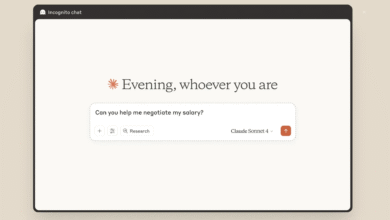El soporte de Windows 10 está terminando. Esto es lo que necesitas hacer ahora
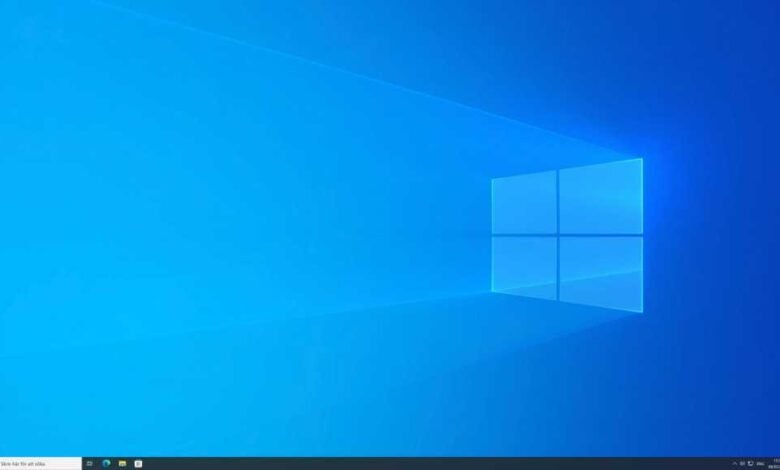
El soporte para Windows 10 finalizará en octubre de 2025, pero esa no tiene que ser la cortina final. Con las actualizaciones de seguridad extendidas, continuará recibiendo soporte para hasta 10 sistemas durante un año sin costo. Vale la pena registrarse si planea seguir usando Windows 10.
Sin embargo, expertos, incluido el ex empleado de Microsoft David Plummerte recomienda que das un paso más. Cuando termine el soporte, Microsoft probablemente eliminará el archivo ISO asociado de su sitio web.
¿Qué es un ISO de Windows 10 y por qué lo necesito?
Un archivo ISO contiene todos los datos, archivos, carpetas y estructuras de un programa, y a menudo se usa para archivar. Es esencialmente el equivalente digital de lo que obtendría si comprara un CD de software, por ejemplo, Windows 10.
Puede usar el archivo ISO para reinstalar completamente Windows 10 si surgen problemas en su sistema actual. Si quema el archivo ISO en un CD o unidad de arranque, puede reutilizarlo en cualquier momento para iniciar Windows.
Es una buena idea descargar el ISO de Windows 10 ahora, ya que no está claro cuánto tiempo permanecerá disponible.
Cómo descargar el archivo ISO de Windows 10
Hay dos formas de obtener el ISO de Windows 10. O vaya a través de la página de descarga de Microsoft o usa la herramienta de creación de medios.
Método 1: descargue el ISO directamente
Este método es un poco engorroso y se explicó paso a paso en el Windows Último página. Aquí está la versión corta en alemán:
- Abra su navegador predeterminado y vaya a la configuración.
- Abra las herramientas de desarrollador (generalmente que se encuentran en “más” en Microsoft Edge).
- Ahora verá una ventana de desarrollador. Esto debe permanecer abierto en todo momento.
- Ahora abre el Microsoft Descargar Center para Windows 10.
- La opción “Condiciones de red” ahora se mostrará en su navegador. Si no, vaya a “más herramientas” y haga clic en “Condiciones de red”.
- Cambie el agente de usuario aquí eliminando el tick a continuación a “Usar el valor predeterminado del navegador”. Luego seleccione uno diferente del menú desplegable, por ejemplo, “Android Mobile”. Esto hará que la página de descarga crea que está accediendo con un dispositivo que aún no tiene Windows instalado.
- Actualice la página de descarga. Ahora debería ver la página de descarga de Windows 10 ISO.
- Desplácese hacia abajo y haga clic en “Seleccionar edición” en “Actualización de Windows 10 2023 | Versión 22H2”. A continuación, haga clic en “Windows 10 (ISO de edición múltiple)”.
- Confirme y espere hasta que se complete el cheque.
- Seleccione el idioma deseado y luego “confirme”.
- Seleccione la versión de 32 bits o 64 bits y haga clic en “Guardar” para iniciar la descarga.
- En la ventana del desarrollador, vuelva a “usar la opción de navegador predeterminada” y luego cierre.
Método 2: Use la herramienta de creación de medios
El segundo método es algo más simple, pero requiere que instale otro programa. Microsoft ofrece la herramienta de creación de medios para crear archivos ISO. Así es como procedes:
- Abrir el Sitio web de Microsoft Para obtener la herramienta de creación de medios para Windows 10 a través del botón “Descargar ahora”.
- Espere hasta que se complete la descarga y abra el archivo exe.
- Una vez abierto, la herramienta se puede usar para actualizar su sistema operativo existente o para crear un archivo ISO.
- Haga doble clic en el archivo para abrirlo. Haga clic en “Sí”. La página de configuración de Windows 10 ahora se muestra.
- Aceptar los términos de uso.
- Luego se le preguntará si desea actualizar su PC o crear medios de instalación. Seleccione la segunda opción.
- Luego seleccione el idioma, la edición y la arquitectura de acuerdo con sus requisitos. Esta opción está oculta de forma predeterminada. Desactivar el cuadro “Use las opciones recomendadas para esta PC” para seleccionar las opciones deseadas. Luego haga clic en “Siguiente”.
- Ahora seleccione la opción “Archivo ISO” en el campo de selección de medios o, si desea crear una memoria flash de arranque, la opción “unidad flash USB”. Haga clic en “Siguiente”.
- La descarga ahora comenzará en la herramienta de creación de medios.
- Cuando se completa la descarga, puede grabar el archivo en un DVD o hacer clic en el botón “Finalizar” para cerrar la herramienta de creación de medios.
Una vez que tenga su archivo ISO, es una buena idea actualizar con los últimos parches. Puede hacer esto fácilmente abriendo el ISO y haciendo clic en “Actualizar esta PC”. Es mejor mantener el ISO actualizado hasta que termine el soporte en octubre, por lo que tendrá todas las mejoras importantes antes de eso.
Este artículo apareció originalmente en nuestra publicación hermana Viciacabeza y fue traducido y localizado desde alemán.